
Que dois-je faire si la connexion Ethernet dans Win10 ne peut pas accéder à Internet ? Récemment, de nombreux amis sont venus signaler ce problème. Ils ont dû rencontrer des difficultés. Je pense que tout le monde est très intéressé. Laissez Xiaobai partager la méthode de fonctionnement avec vous. J'espère que cela sera utile aux amis dans le besoin.
Résolvez le problème de l'impossibilité pour Ethernet d'accéder à Internet dans Win10.
Appuyez d'abord sur les touches win+i pour accéder aux paramètres Windows.

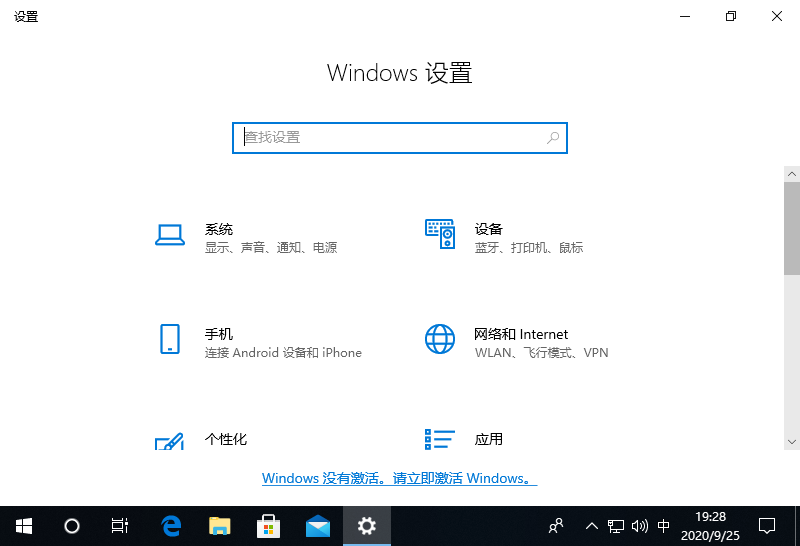
2. Après avoir entré, cliquez sur Réseau et Internet, puis sur Ethernet.
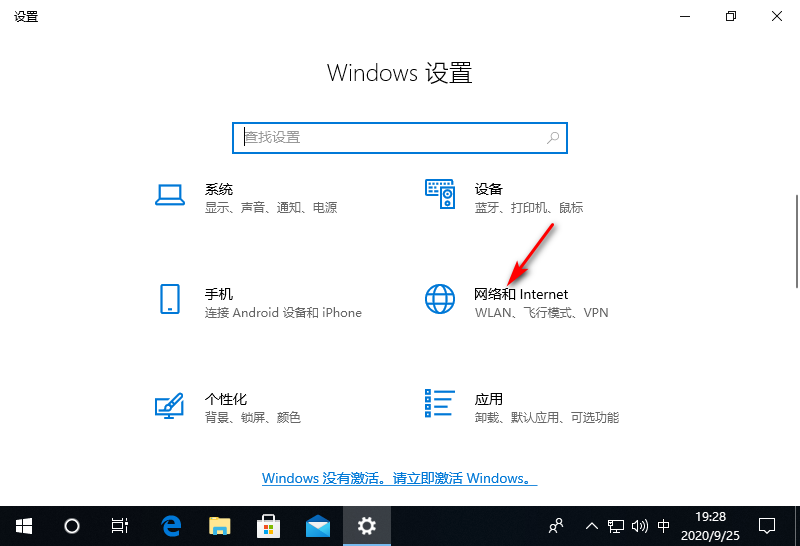
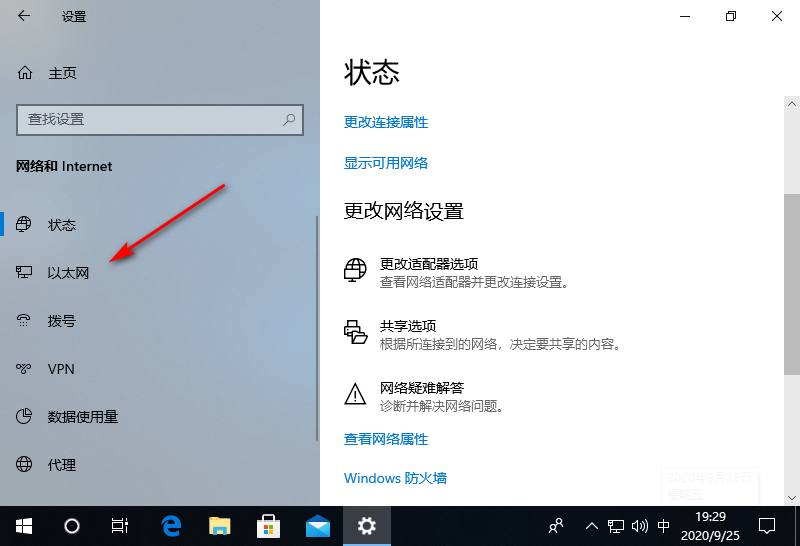
3. Cliquez à droite pour modifier les options de l'adaptateur et sélectionnez les propriétés Ethernet à droite.
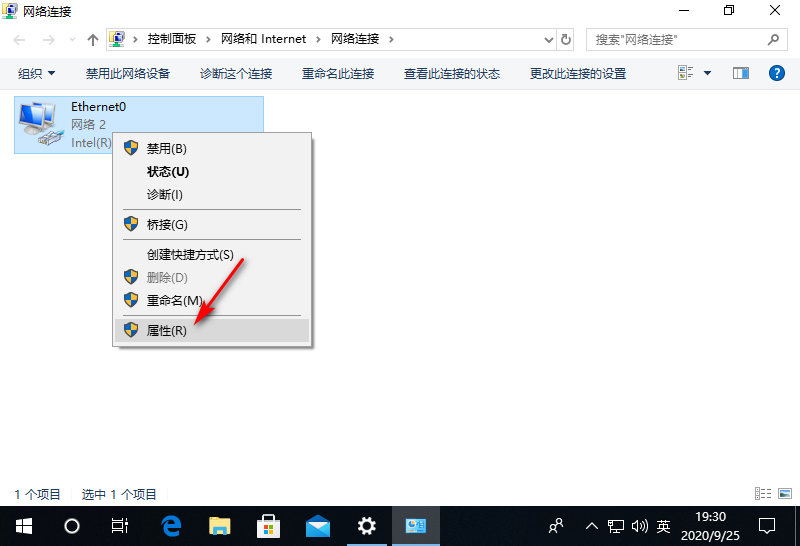
4. Cliquez sur Protocole Internet version 4 (TCP/IPv4) sur l'interface contextuelle, recherchez et cliquez sur l'adresse du serveur DNS (E) ci-dessous.
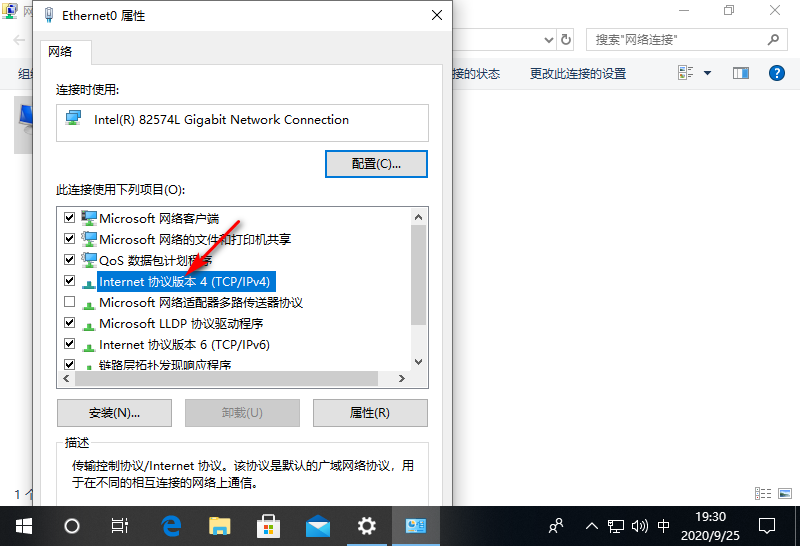
Changez le serveur DNS en 114.114.114.114.114, et enfin cliquez sur OK.
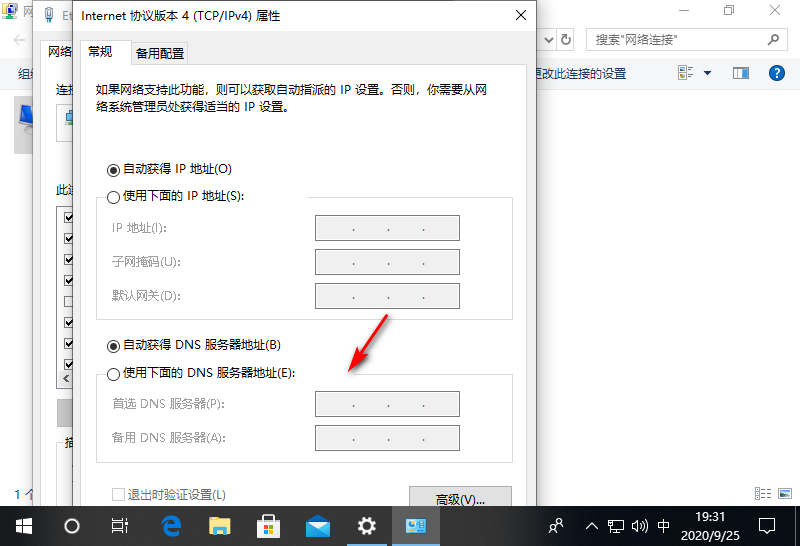
Hmm~ Le contenu ci-dessus concerne la méthode permettant à Win10 Ethernet de ne pas pouvoir se connecter à Internet. J'espère qu'il sera utile à la majorité des utilisateurs.
Ce qui précède est le contenu détaillé de. pour plus d'informations, suivez d'autres articles connexes sur le site Web de PHP en chinois!
 Comment résoudre le problème selon lequel Ethernet ne peut pas se connecter à Internet
Comment résoudre le problème selon lequel Ethernet ne peut pas se connecter à Internet
 La différence entre le langage C et Python
La différence entre le langage C et Python
 Le numéro virtuel reçoit le code de vérification
Le numéro virtuel reçoit le code de vérification
 utilisation de la commande telnet
utilisation de la commande telnet
 Quels sont les opérateurs en langage Go ?
Quels sont les opérateurs en langage Go ?
 JAXB
JAXB
 Comment laisser deux espaces vides dans un paragraphe en HTML
Comment laisser deux espaces vides dans un paragraphe en HTML
 Que signifie généralement une extension de fichier ?
Que signifie généralement une extension de fichier ?